
Posledná aktualizácia dňa
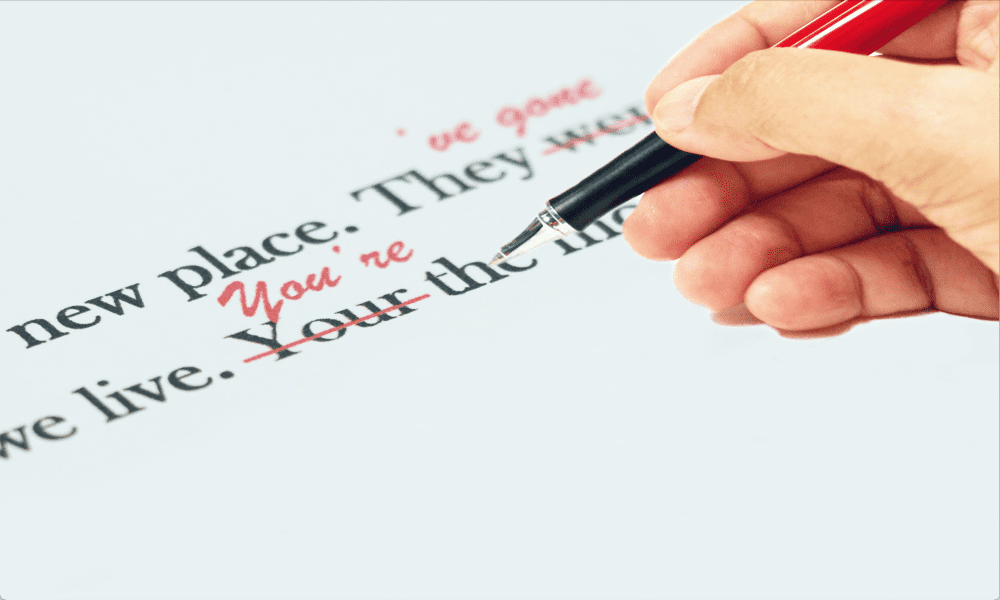
Chcete sa vyhnúť trápnym preklepom pri vypĺňaní online formulárov? Zistite, ako používať kontrolu pravopisu vo Firefoxe.
V našich webových prehliadačoch nemáme tendenciu robiť veľké množstvo písania. To je, samozrejme, pokiaľ nepoužívame online aplikácie na spracovanie textu alebo nie sme zaneprázdnení zdieľaním našich dôležitých myšlienok na sociálnych sieťach.
Napriek tomu, keď vypĺňate online formuláre, môže byť užitočné vedieť, že vo svojej silne formulovanej správe pre služby zákazníkom nezahŕňate veľa pravopisných chýb. Našťastie, Firefox prichádza s vlastnou kontrolou pravopisu, ktorá upozorní na všetkých krikľúňov skôr, než stlačíte odoslať.
Ak chcete vedieť, ako zabrániť preklepom vo vašich online formulároch a príspevkoch na sociálnych sieťach, prečítajte si nižšie, ako používať kontrolu pravopisu Firefox.
Čo je kontrola pravopisu Firefoxu?
Firefox má vstavanú kontrolu pravopisu, ktorá porovnáva, čo zadávate pri používaní prehliadača, s jeho slovníkmi. Ak si všimne nejaké slová, o ktorých sa domnieva, že sú napísané nesprávne, podčiarkne ich. Potom máte možnosť opraviť podčiarknuté slovo na jeden z návrhov Firefoxu. Môžete si vybrať z množstva dostupných slovníkov a dokonca do slovníka pridať svoje vlastné slová.
Kontrola pravopisu je predvolene zapnutá, ale je aktívna len v textových poliach, ktoré obsahujú viac ako jeden riadok. Žiadne preklepy, ktoré vložíte do jednoriadkových textových polí, sa nezachytia.
Ako opraviť slovo v kontrole pravopisu vo Firefoxe
Opravu slova vo Firefoxe je možné dosiahnuť iba niekoľkými kliknutiami, čo uľahčuje opravu akýchkoľvek pravopisných chýb, ktoré Firefox nájde.
Ak chcete opraviť slovo vo Firefoxe:
- Nájdite slovo, ktoré bolo pri kontrole pravopisu podčiarknuté červenou farbou.

- Kliknite pravým tlačidlom myši na nesprávne napísané slovo.
- V zobrazenej rozbaľovacej ponuke vyberte jedno z navrhovaných slov.

- Opravené slovo sa teraz zobrazí vo vašom textovom poli.
- Ak je podčiarknuté slovo napísané správne, môžete ho pridať do slovníka. Zabráni sa tým jeho podčiarknutiu v budúcnosti.
- Ak chcete pridať slovo do slovníka, kliknite pravým tlačidlom myši na nesprávne napísané slovo a vyberte Pridať do slovníka.
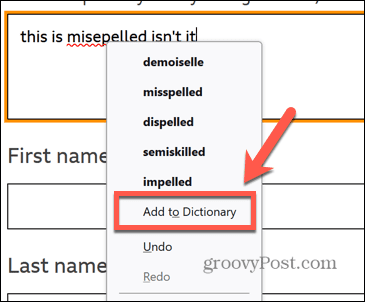
- Všetky slová, ktoré pridáte do svojho osobného slovníka, sa použijú vo všetkých slovníkoch, ktoré možno používate.
Ako pridať slovníky do kontroly pravopisu Firefoxu
Firefox použije predvolený slovník pre vaše miestne nastavenie, ale ak píšete aj v iných jazykoch alebo dialektoch, môžete pridať ďalšie slovníky na kontrolu pravopisu.
Ak chcete do Firefoxu pridať slovník:
- Na webovej stránke vo Firefoxe kliknite pravým tlačidlom myši na ľubovoľné textové pole, ktoré má viac ako jeden riadok.
- Kliknite Jazyky a potom vyberte Pridať slovníky.
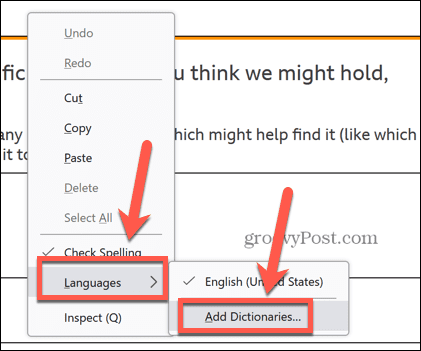
- Otvorí sa nová stránka. Zo zoznamu vyberte slovník, ktorý chcete pridať.
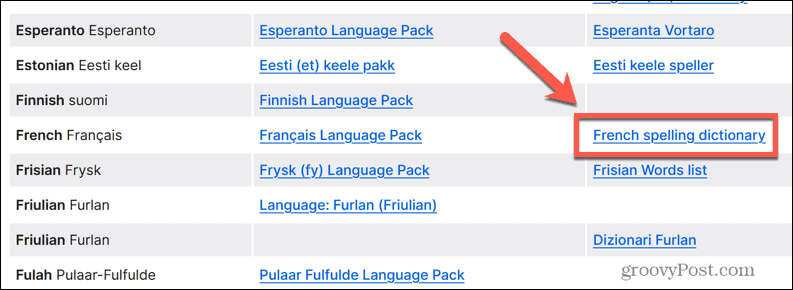
- Kliknite Pridať do Firefoxu.
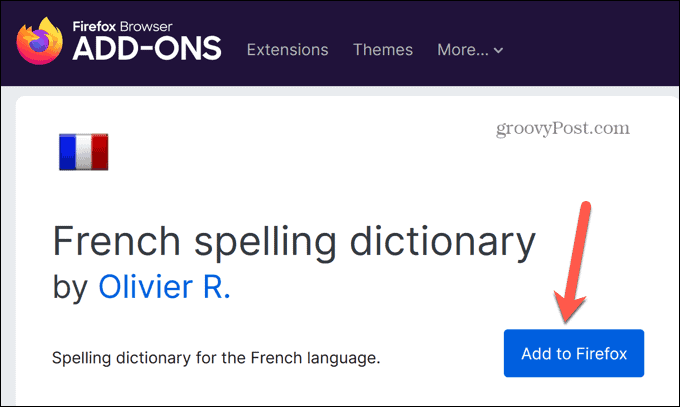
- Ak chcete potvrdiť, že chcete slovník nainštalovať, kliknite Pridať.
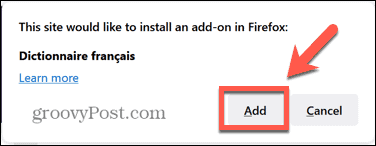
- Slovník je teraz pridaný do Firefoxu.
Ako prepínať slovníky v kontrole pravopisu vo Firefoxe
Ak pridáte ďalšie slovníky, budete musieť Firefoxu oznámiť, proti ktorému slovníku má porovnávať. Je ľahké prepínať medzi slovníkmi, aby ste pre text, ktorý píšete, používali ten najvhodnejší.
Môžete si dokonca vybrať viacero slovníkov a skontrolovať svoj text vo viacerých jazykoch naraz.
Prepnutie slovníkov vo Firefoxe:
- Vo Firefoxe kliknite pravým tlačidlom myši do ľubovoľného viacriadkového textového poľa.
- Kliknite Jazyky a vyberte slovník, na ktorý chcete prepnúť.
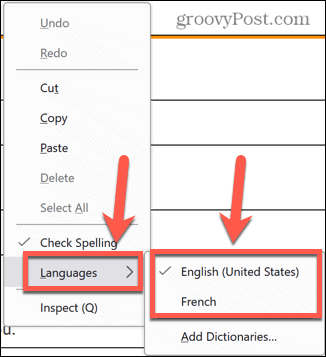
- Môžete vybrať viacero slovníkov naraz. Pri kontrole pravopisu sa použije každý slovník, ktorý má vedľa seba začiarknutie.
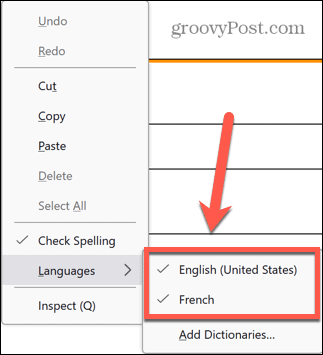
- Ak chcete prestať používať slovník, znova naň kliknite, aby bolo začiarknuté.
Ako odstrániť pridané slová z kontroly pravopisu Firefoxu
Môžete pridávať slová do svojho slovníka, len aby ste si uvedomili, že ste sa v skutočnosti celý čas mýlili v pravopise. V tomto prípade budete chcieť odstrániť slovo zo svojho slovníka, aby ho kontrola pravopisu v budúcnosti zvýraznila ako preklep. Nie je to také jednoduché, ako by ste mohli očakávať, a zahŕňa priamu úpravu zoznamu slov uloženého vo vašom počítači.
Odstránenie pridaných slov z Firefoxu:
- Kliknite na Ponuka Firefoxu ikonu.
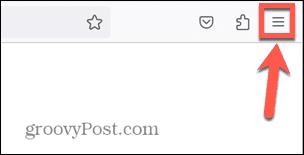
- Kliknite Pomoc.
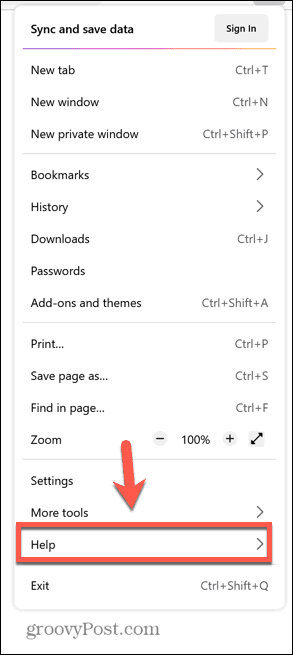
- Vyberte Ďalšie informácie o riešení problémov.
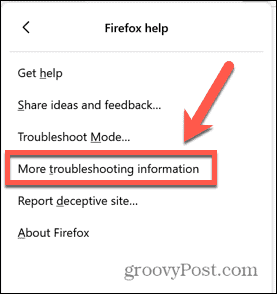
- Nájsť Priečinok profilu riadok a kliknutie Otvorte zložku v systéme Windows alebo Zobraziť vo Finderi na Macu.
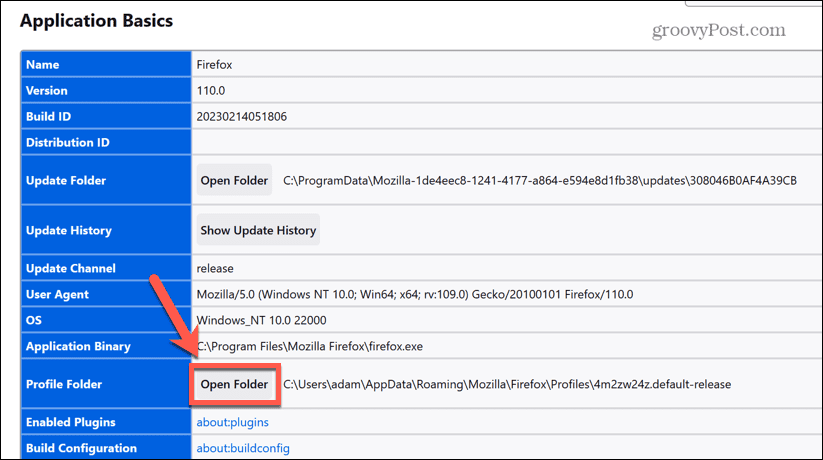
- Prejdite nadol na perdiktí.dat súbor.
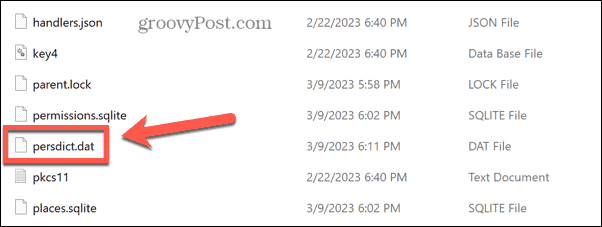
- Otvorte súbor pomocou aplikácie textového editora. Ak to chcete urobiť v systéme Windows, kliknite pravým tlačidlom myši a vyberte Otvorený s.
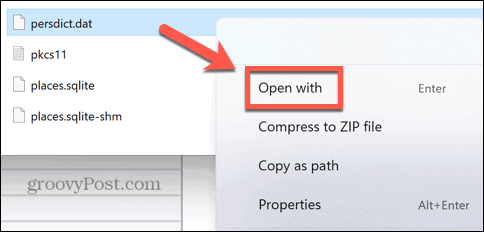
- Kliknite Ďalšie aplikácie.
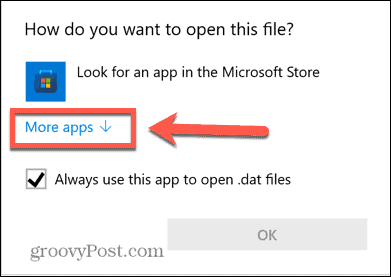
- Vyberte Poznámkový blok a kliknite OK.
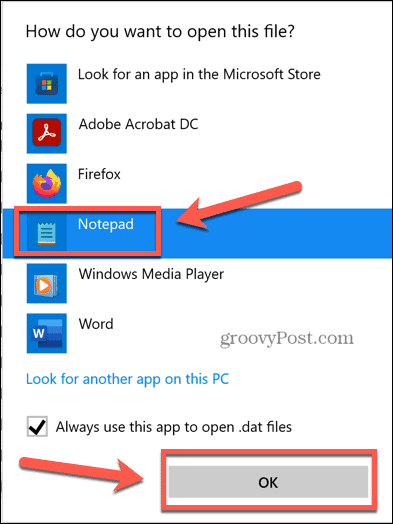
- Pred vykonaním akýchkoľvek zmien zatvorte Firefox.
- V textovom editore nájdite slovo, ktoré chcete odstrániť zo slovníka.
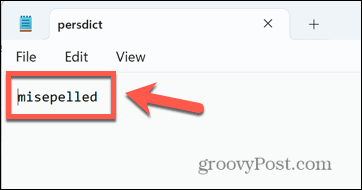
- Vymažte slovo a stlačte Ctrl+S (alebo Cmd+S) na uloženie súboru.
Vytvorte si Firefox podľa seba
Naučte sa, ako používať kontrolu pravopisu Firefox, zaistí, že už nikdy nebudete zadávať trápne preklepy do online formulárov. Je to užitočný nástroj, ktorý si môžete prispôsobiť svojim vlastným potrebám.
Existujú aj iné spôsoby, ako prispôsobiť Firefox. Môžeš vyberte vyhľadávacie nástroje, ktoré používate vo Firefoxe. Môžeš vytvárať a spravovať viacero profilov vo Firefoxe. A ak sa chcete poriadne zašpiniť, môžete prístup a zmenu skrytých rozšírených nastavení vo Firefoxe.
Ako nájsť kód Product Key systému Windows 11
Ak potrebujete preniesť svoj produktový kľúč Windows 11 alebo ho len potrebujete na vykonanie čistej inštalácie operačného systému,...
